كيفية مزامنة الإشارات المرجعية بين أجهزة Windows 10
مايكروسوفت ويندوز 10 مايكروسوفت الحافة / / March 17, 2020
آخر تحديث في
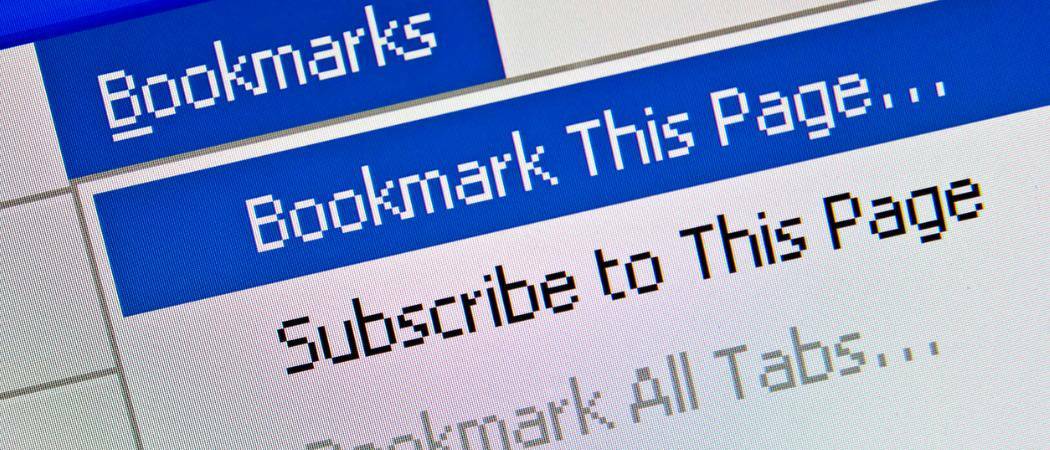
يتيح لك متصفح الويب الجديد في Windows 10 ، Microsoft Edge ، مزامنة البيانات بين جميع أجهزة الكمبيوتر التي تعمل بنظام Windows 10 و Windows Phone. إليك كيفية إعداده.
أحد الأشياء المريحة التي يمكنك القيام بها باستخدام Google Chrome هو مزامنة الإشارات وسجل المتصفح والمزيد بين الأجهزة بمجرد تسجيل الدخول باستخدام حساب Google الخاص بك. متصفح الويب الجديد في Windows 10 ، مايكروسوفت ايدج، يسمح لك بمزامنة البيانات بين أجهزة Windows 10 الأخرى أيضًا.
مزامنة البيانات في Microsoft Edge
إطلاق حافة وتوجه إلى الإعدادات وتحت الحساب تشغيل القسم مزامنة المفضلة وقائمة القراءة.

الآن قم بتشغيل Edge على جهاز الكمبيوتر الثاني وافتح الإعدادات وتحت قسم الحساب وتأكد من تشغيل خيار مزامنة المفضلة. في المثال أدناه ، لم يتم تشغيل مزامنة الجهاز بعد. إذا رأيت نفس الشيء - انقر فوق إعدادات مزامنة الجهاز حلقة الوصل.
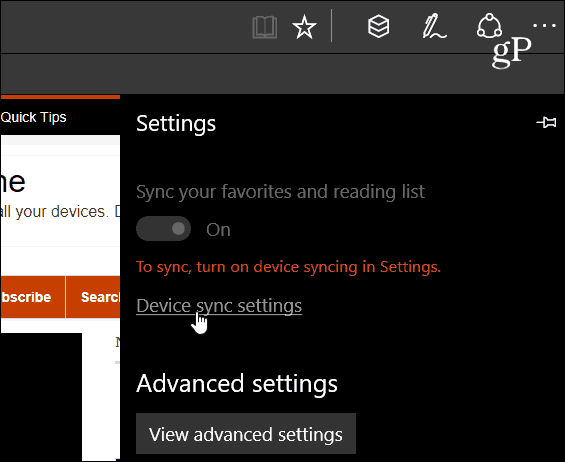
سيفتح تطبيق Windows 10 Settings الحسابات> المزامنةإعداداتك الجزء. تأكد من تشغيل إعدادات المزامنة مفتاح كهربائي. هنا يمكنك أيضًا اختيار الإعدادات الفردية التي تريد مزامنتها بين أجهزة Windows 10. تتضمن الإعدادات الفردية للمزامنة السمات وإعدادات Internet Explorer وكلمات المرور والمزيد.
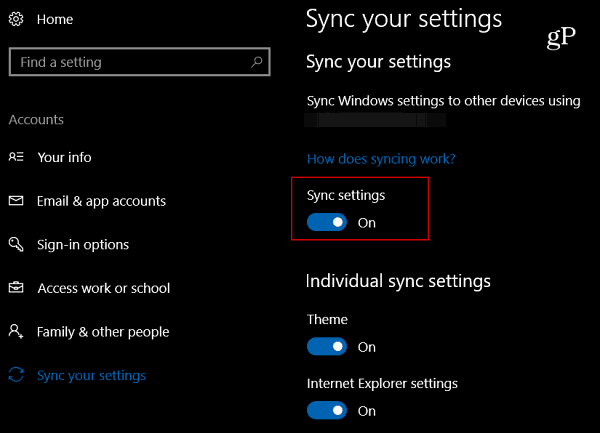
إذا كنت تستخدم هاتف ويندوز مع ويندوز 10 موبايل، يمكنك التأكد من مزامنة Edge له أيضًا. قم بتشغيل Edge ، وانتقل إلى الإعدادات ، وقم بالتمرير لأسفل والوجه مزامنة المحتوى الخاص بك التبديل إلى تشغيل.
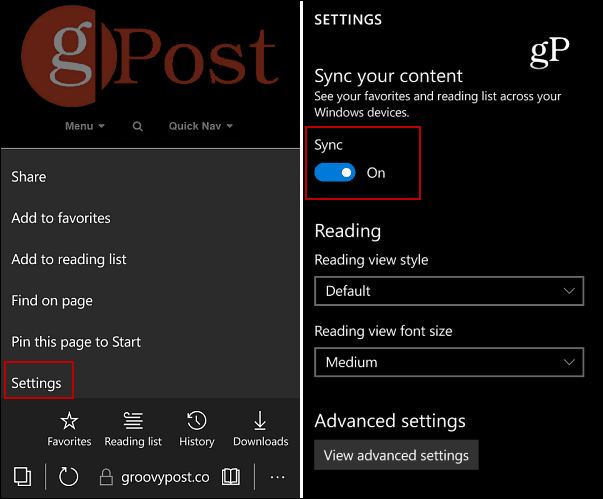
هذا كل ما في الامر. الآن ستتم مزامنة بيانات Edge الخاصة بك على كل جهاز يعمل بنظام Windows 10 لديك. تجدر الإشارة إلى أنك قد تحتاج إلى إعادة تشغيل Edge على أحد الجهازين أو كليهما لفرض عملية المزامنة.
أيضًا ، إذا كنت تستخدم متصفحًا مختلفًا وتريد الانتقال إلى Edge ، فألق نظرة على كيفية القيام بذلك استيراد إشارات Chrome أو IE أو Firefox إلى Microsoft Edge.
هل ترغب في الحفاظ على مزامنة إشارات Microsoft Edge وإعدادات Windows 10 الأخرى؟ اترك تعليقًا أدناه وأخبرنا بأفكارك.



